[萝卜菜u盘装系统]Win10系统不显示u盘盘符的解决办法
软件介绍
[萝卜菜u盘装系统]Win10系统不显示u盘盘符的解决办法
相信很多用户平常在使用win10电脑系统的时候,都会使用到U盘。U盘是存储资料文件的好帮手,一般来说只需将U盘连接到电脑的USB接口就可以通过“此电脑”(计算机、我的电脑)打开进行操作。可是最近有win10纯净版系统用户却遇到,将U盘连接到电脑中却检测不到,看不到U盘盘符的现象,是怎么回事呢?下面系统族小编就教教大家Win10系统不显示u盘盘符的解决办法,如下:
相关阅读:win10系统U盘提示磁盘被写保护的解决办法
1、有外接U盘连接上的符号提示,但在计算机盘符和桌面上的U盘管理上看不见,如图:
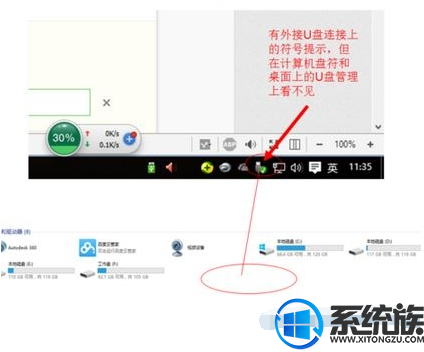
2、按下win+i进入到win10下的“设置界面”,点击“设备”;

3、点击已连接设备,然后电脑的外接设备就会出现在左侧的列表里面,可以看见,我们连接的U盘出现了;
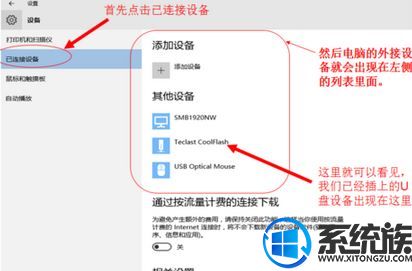
4、点击U盘就出现了“删除设备”的点击项,点击“删除设备”;
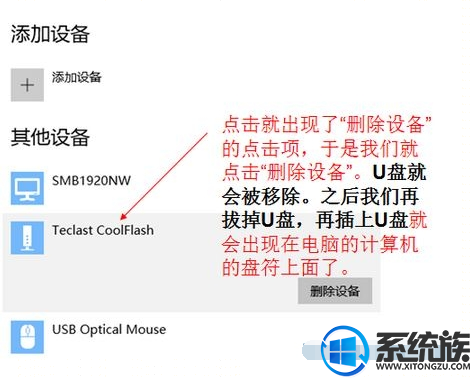
5、最后拔掉U盘,再插上U盘就会出现在电脑中即可正常打开!
通过以上步骤就是Win10系统不显示u盘盘符的解决办法了,如果大家有更多系统的故障问题,欢迎咨询访问系统族官网,这里有各种系统故障的解决方法,供大家学习参考。
更多>>U老九推荐教程
- [深度u盘装系统]惊天漏洞!win10漏洞将导致黑客操作用户程序及盗
- [装机吧u盘装系统]Win10系统如何查看网卡速率的方法
- [菜鸟u盘装系统]如何判断win7系统u盘是否中毒
- [完美u盘装系统]怎么样在win10装cdr x4|在win10装cdr x4的方法
- [老友u盘装系统]Win10系统Office文件图标变成白板的修复方法
- [大番薯u盘装系统]XP系统桌面图标有蓝底的解决方法
- [绿萝u盘装系统]win7系统IE浏览器提示已停止工作的解决办法
- [冰封u盘装系统]win10电脑如何查看版本信息
- [萝卜花园u盘装系统]win10系统无法拖动桌面图标和文件的解决办法
- [九猫u盘装系统]Win10系统搜索功能不能用的解决办法
- [大番茄u盘装系统]Win7系统没有开很多程序运行 CPU使用率却很高
- [闪电u盘装系统]xp系统出错日志在哪里|查看xp系统日志的二种方法
- [易捷u盘装系统]win7系统如何给Word文档添加分节符
- [蜻蜓u盘装系统]win7系统电脑分级不可用的解决办法
- [小黑马u盘装系统]win10系统进入安全模式的解决办法
- [胖子u盘装系统]win10防火墙怎么添加信任|win10防火墙添加信任的
- [老友u盘装系统]win10如何用ie浏览器下载工具图解
- [冰封u盘装系统]如何解决win7系统双击桌面图标打不开
- [小马u盘装系统]Win7系统Application Data无法访问的解决办法
- [闪兔u盘装系统]win10登录遇到错误怎么解决|win10登录遇到错误的
更多>>U老九热门下载
- [电脑公司u盘装系统]win10系统蓝屏错误System_Service_Exception
- [金山u盘装系统]Win10系统里defaultaccount账户的介绍及删除方法
- [冰封u盘装系统]Win10系统edge浏览器卡顿的解决办法
- [电脑公司u盘装系统]win10浏览器怎么记住密码|win10浏览器记住密
- [胖子u盘装系统]Win10系统无法启动Windows安全中心服务的解决办
- [金山u盘装系统]Win10系统高级设置中tls1.0 tls1.1的启用方法
- [紫光u盘装系统]win10 exce高级l筛选怎么用|win10 excel高级筛
- [电脑店u盘装系统]京东就六六投诉事件表态:彻查到底!
- [大番薯u盘装系统]共享赢得未来!微软正式开放Service Fabric源
- [大番茄u盘装系统]Win7系统如何设置显示任务栏通知区域图标的办
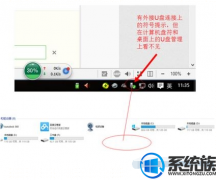


![[绿茶u盘装系统]win10怎么安装dolby|win10安装dolby的方法](http://www.ulaojiu.com/uploads/allimg/180506/1_050614303013G.png)
![[云骑士u盘装系统]Win7系统无法打开exe文件的原因分析及解决办法](http://www.ulaojiu.com/uploads/allimg/180506/1_05061435321411.png)